很多用户听说win11上可以直接运行安卓应用程序,但是却发现安卓模拟器在win11中打不开,其实win11目前还没有实装这个功能,大家需要重新安装模拟器来使用安卓应用,下面就一起来看看安卓模拟器在win11打不开解决方法吧。

方法一:
1、首先win11目前还没有实装能直接使用安卓应用的功能。
2、因此我们必须要使用第三方的安卓模拟器软件才可以打开安卓应用。
3、如果大家就是模拟器软件打不开,那么可能是下载的安装包有问题重装即可。【安卓模拟器下载】

方法二:
1、另外,如果我们电脑上开启了hyper-v虚拟机也会导致无法开启模拟器。
2、首先右键“此电脑”,然后在其中选择“属性”

3、接着在左侧选择“应用”,在右边找到并进入“可选功能”

4、然后在下方相关设置中打开“更多windows功能”

5、最后在其中找到并取消勾选“Hyper-V”并点击下方“确定”保存。保存完成后就能打开安卓模拟器了。

方法三:
1、如果关闭了虚拟机还是无法使用模拟器,那么可能是系统版本不兼容模拟器。
2、这时候就只能选择重装系统了,本站提供的纯净版系统兼容性很强,支持各种模拟器运行。
 | win11纯净版 干净纯净 使用流畅 一键安装教程 |
相关文章:win11任务栏崩溃了解决教程 | win11任务栏无反应解决方法 | win11任务栏一直转圈圈解决方法
以上就是安卓模拟器在win11打不开解决方法了,想要在win11系统中使用安卓应用的朋友快去尝试解决问题吧。想知道更多相关教程还可以收藏电脑技术网。
 游戏电脑优化技巧:如何让游戏运行更流
游戏电脑优化技巧:如何让游戏运行更流
游戏的乐趣常常被流畅度所影响,如何让电脑在运行游戏时尽可......
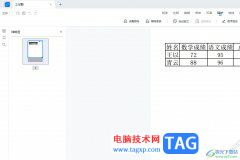 轻闪PDF添加手写签名的教程
轻闪PDF添加手写签名的教程
轻闪PDF是一款热门的ai智能pdf软件,为用户提供了便捷、功能丰......
 PPT转换成flash和视频的方法
PPT转换成flash和视频的方法
PPT如何转换成Flash动画 PPT转换成flash和视频的方法介绍对插入其......
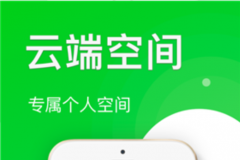 王者清理大师季度会员怎么取消
王者清理大师季度会员怎么取消
王者清理大师季度会员怎么取消,王者清理大师季度会员怎么取消......
 打印机故障排查:如何处理打印机无法正
打印机故障排查:如何处理打印机无法正
无论是家庭办公还是商业环境中,打印机都是不可或缺的设备之......
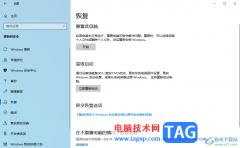
当我们电脑出现一些问题的时候,如果开机不了,或者是需要进行系统的还原设置等,就需要进入到win10系统电脑的高级选项中进行相应的设置,但是一些小伙伴不知道如何在哪里进入到高级设...
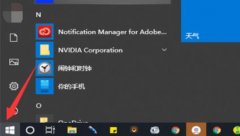
浏览器是我们用电脑上网的时候经常使用的应用,可以用来打开网页、下载软件、看视频、打游戏等,那么win10浏览器在哪里找到呢,其实只要搜索就能找到。...
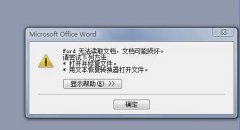
更新win10系统的时候很多时候都会因为一些大大小小的原因而卡住,此时相信很多的用户都会想要强制关机再次重启,那么这么做到底对不对呢?下面就给你们带来了win10系统更新卡住能不能强...
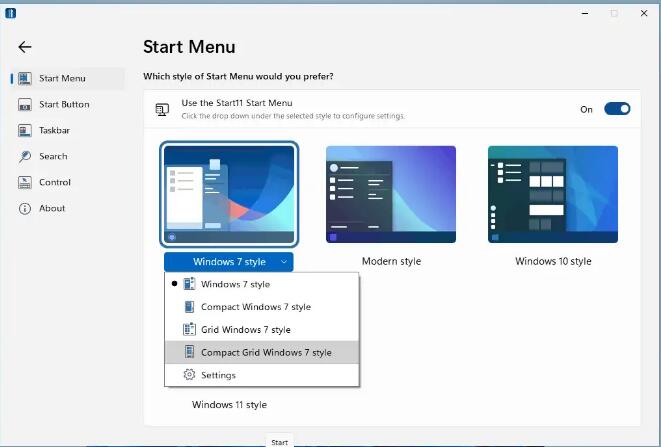
Windows 11:已知问题(2021 年 10 月 9 日) windows11于 2021 年 10 月 5 日由微软正式发布。 然而,随着该操作系统的第一个版本的发布,微软无法从 Insider Preview 中消...
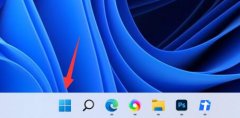
win11的刷新率对于游戏玩家来说是很重要的,尤其是电竞玩家,一点点的刷新率提升都有机会提高胜率,那么win11电脑刷新率怎么调呢,其实在设置里就能改。...
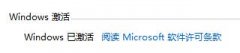
我们的win11系统需要激活之后才可以正常进行使用,但是有些朋友在更新完win11后发现不知道自己的win11是否已经激活,其实可以进入系统属性中进行查看,下面就跟着小编一起来看一下方法吧。...
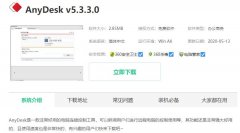
现在远程桌面连接已经成了很多用户日常生活中不可或缺的工作软件,这时候就需要更加人性化而且方便简洁的软件,今天就给各位小伙伴带来了远程桌面连接软件下载教程。...

我们在使用win101909操作系统的时候可能就会遇到win101909键盘按w弹出工作区的情况。小编觉得我们可以在注册表编辑器中进行修改即可。详细内容请见下文~...

我们在使用老式电脑的时候,可能会想要更新升级最新的操作系统。但是因为配置的原因有很多小伙伴在犹豫不知道老电脑适合装win10吗。对于这个问题小编觉得我们可以查看一下电脑的配置情...
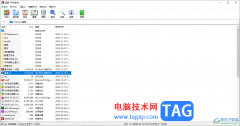
winrar成为很热门的一款压缩工具,为用户提供十分便利的压缩功能,将存放到电脑中的各种大文件进行压缩操作,从而来释放电脑内存的占用空间,而有些时候在使用该软件的过程中,会提示用...
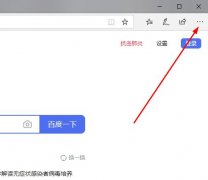
在win10上使用edge浏览器的小伙伴们很多都遇到了网页一直不停重复打开的问题很是头疼,那么该怎么解决呢?下面就一起来看看详细的解决方法吧。...
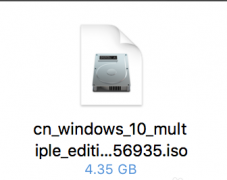
最近有小伙伴反应自己下载了win10镜像文件,但是却不知道该如何安装mac,这可怎么办呢?其实我们可以制作一个U盘启动盘,使用U盘进行安装,今天小编带来了详细的解决步骤,具体的一起来...

无论你用电脑炒股、网上购物、发邮件,还是办公,都会喜欢漂亮的桌面墙纸。如果你厌倦了一成不变的墙纸,不妨试试 Windows 7 的幻灯墙纸功能。一组图片在桌面上循环播放,放松一...
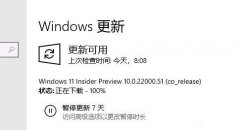
相信很多使用win10系统的用户在win11推出后都尝试更新了win11,但是有的朋友在更新的时候发现卡在100%不动了,不知道应该如何解决,其实这大概率是正在加载和安装,我们只需要耐心等待一段...
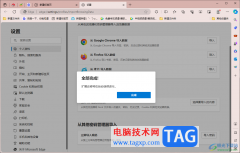
win10电脑中有一个自带的edge浏览器,该浏览器是目前十分火热的一款浏览器软件,大家可以通过该浏览器进行安装实用性的扩展插件进行使用,比如翻译插件以及ai人工助手插件等,以及还可以...